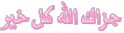منوعات كمبيوتريه هامه
4 مشترك
صفحة 1 من اصل 1
 منوعات كمبيوتريه هامه
منوعات كمبيوتريه هامه
منوعات كمبيوترية هامة ومفيدة لمستخدمي الكمبيوتر
جمعت لكم عدة اسرار وحيل للكمبيوتر ووضعتها هنا للاستفادة منها وهي حيل بسيطة وتمت تجربتها ونتائجها جيدة
1
- تغيير الاسم بصورة سريعة جدا
هناك حركة جميلة وسريعة لتغيير اسم مجلد ما أو أيقونة على سطح المكتب ،أوتغيير اسم ملف ما ،
فما عليك سوى وضع الماوس وعليه واختياره بصورة اعتيادية ثم اضغط F2 *
*وبذلك بصورة سهلة جدا تستطيع تغيير الإسم بسرعة فائقة
*
2- إيجاد المجلد بصورة سريعة
إذا كنت من محترفي الطباعة السريعة ، وتريد الدخول لأحد المجلدات للبحث عن ملف معين ،
وبدون النقر والذهاب إلى جهاز الكمبيوتر ومن ثم إلى القرص الصلب ؟؟
فما عليك إلا النقر على زر ابدأ ثم تشغيل ، واكتب اسم الدليل الذي تعرف فيه مكان الملف المقصود مثل
C:\WINDOWS
ثم موافق ، وبالتالي سيفتح لك مباشرة شاشة فيها ملفات وأدلة هذا الدليل
*
3- تشغيل برامجك المفضلة بواسطة ضغط بضعة أزرار
وهذا الجزء الثاني
port1027 وإضغط enter و إنتظر ثم إكتب
ping port80 و إضغط enter ثم اكتب
ping proxy و إضغط enter ثم اكتب
ping port و إضغط enter و الآن إنتهت المهمة..
لقد قمت بتقفيل بورتفي البروكسي الخاص بك و لقد تم منع دخول الهاكرز من تلك الثغرة الأمنية
23- شغل الكيبورد على الشاشة
اذهب الى ابدا ثم تشغيل واكتب الامر osk يظهر الكيبوردعلى الشاشة
24- لتحديد فقرة معينة من النص
عندما نريد تحديد فقرة ما فيصفحة او مستند تستخدم عادة الماوس، تحركه إلى بداية الفقرة، تضغط على زر الماوس وتسحب حتى تصل إلى آخر كلمة في آخر سطر في فقرتك.
ولكن استخدام النقرة الثلاثية أكثر سرعة و سهولة، ببساطة أنقر نقرة ثلاثية في أي مكان داخل الفقرة وسوف تجد أنهاأصبحت محددة من البداية وحتى النهاية.
25- تغير ملفات الوندوز من FAT32 الي NTFS
اذهب الى ابدا ثم تشغيل واكتب الامر cmd أو command ثم علينا كتابة الامرالتالى convert C: /FS:NTFS
يجب الانتباة الى ان الدريفر هنا هو c ان كانالدريفر لدير على فرض انة D عليك تغير الحرف من C الى D او اي حرف اخر لديكك لة اسماخر
*26- طريقة لاخفاء IP الخاص بك لتتصفح بامان
1- Start
2- Run
3- ثم أكتب Command واضغط على زر Ok
4- ثم أكتب الامر التالي drwatson واضغط على Entrée
سوف يظهر لك في شريط المهام عبارة عن صورة لرأس شخص شعره اصفر هكذا لن يستطيع احد معرفة رقم IP الخاص بجهازك
*27- طريقة استبدال ملفات النظام المعطوبة باخرى جديدة وتفادي الفورمات
1 - ادخل قرص الويندوز في مشغل الاقراص.ثم ادهب الى
2 - ابدأ -- تشغيل.
3*- اكتبSFC /SCANNOW ثم موافق
والان سيقوم الويندوز بأستبدال جميع ملفات النظام المنصبة بالجهاز بالملفات الاصلية الموجودة في القرص وقد تأخذ العملية وقتاً وحسب سرعةالجهاز
28- التخلص من رسالة الخطا في بعض صفحات الانترنيت
1 - منعلى متصفح النترنت اختر ادوات
2- خيارات انترنت
3- خيارات متقدمة
4- ضع علامة صح في الغاء تصحيح البرنامج.
*29- تسريع فتح المتصفح انترنيت اكسبلورير
- انقر بزر الماوس الأيمن على أيقونة إنترنت إكسبلورر في شريط التشغيلالسريع، واختر "خصائص" (Properties)
2 - في خانة الهدف، أضف nohome- في نهاية السطر، ليصبح كالتالي:
X:\Program Files\Internet Explorer\IEXPLORE.EXE" -nohome
3- انقر Apply (تطبيق) ثم OK (موافق)
والآن، شغل المتصفح إنترنت أكسبلورر، هل يعمل بسرعة البرق أم لا؟
30- هناك هاتف في الكمبيوترانظر كيف تشغلة
اذهب الى ابدا ثم تشغيل واكتب الامر التالي dialer
31- تعريف الطابعة دون اسطوانات التعريف
*1- أشبك الطابعة بالجهاز
*2- اذهب الىلوحة التحكم
*3-طابعات وفاكسات
4-الكشف عن الطابعة وتثبيتها تلقائيا ...
32- تخلص من مشكلة اعادة تشغيل الكمبيوتر تلقائيا
عندما يتعرض الكمبيوتر لاي مشكلة اغلب الاوقات يقوم بعمل اعادة تشغيل وان كنت تقوم بعمل ما
سيذهب تعبك سدا اليكم طريقة التخلص من اعادة التشغيل تلقائيا
اذهب الى لوحةالتحكم>النظام ثم تبويب خيارات متقدمة ثم انقر على الإعدادات تحت قسم بدءالتشغيل و الاسترداد و هناك و تحت قسم فشل النظام أزل الإشارة عن إعادة التشغيل تلقائيا، أما للتعرف على سبب المشكلة فاذهب الى ابدأ>تشغيل و اكتب eventvwr ثم موافق.
33- تسريع عمل برنامج ريال بلير
قم بـتشغيل الـبرنامـج ثـم أتـبع الـخـطـوات الـتالـيـة
Tools
Preferences
Playback Settings
من الجانب الايمن تحت More Options
غير الرقم في مستطيل Buffer up to
من 30 الى 300
وضع عـلامـة صح في الـمـربع الـذي تحت الرقم
ثــم -OK
34- مجموعة جميلة ومفيدة جدا لاوامر الدوس
1-الامر ( winipcfg ) لمعرفة ال IP الخاص بك
2- الامر ( regedit ) لفتح شاشة الريجسترى للوندوز
3- الامر ( msconfig ) اداة مساعدة ومنها ممكن توقف تشغيل اى برنامج اما الوندوز يبدا
4- الامر ( calc ) لفتح الالة الحاسبة
5- الامر ( command ) لفتح نافذةالدوس
6- الامر ( scandisk ) او ( scandskw ) الاثنين واحد وطبعا من اسمهم باين وظيفتهم
7- الامر ( taskman ) لمشاهدة كل اللى مفتوح ف التاسك بار (شريطالمهام) والتحكم فيه
8- الامر ( مشفرمشفرمشفرمشفرمشفرمشفرs ) للدخول بسرعة على ملفات الكوكيز
9- الامر ( defrag ) باين من اسمه برضه هو ايه
10- الامر ( help ) وممكنبرضه F1
11- الامر ( temp ) للوصول لفايلات النت المؤقتة
12- الامر ( dxdiag ) لمعرفة كل مواصفات جهازك وكل معلومات عنه
13- الامر ( pbrush ) لتشغيلبرنامج البينت ( الرسام )
14- الامر ( cdplayer ) لتشغيل برنامج السى دى بلير
15- الامر ( progman ) لفتح البروجرام مانجر
16- الامر ( tuneup ) لتشغيلمعالج الصيانة للجهاز
17- الامر ( debug ) لمعرفة نوع كارت الشاشة
18- الامر ( hwinfo /ui ) معلومات عن جهازك وفحصه وعيوبه وتقرير عنه
19- الامر ( sysedit ) لفتح السيستم كونفيجريشن ايديتور ( محرر تكوين النظام)
20- الامر ( packager ) لاستعراض برنامج تغيير الايقونات
21- الامر ( cleanmgr ) لتشغيلبرنامج التنضيف
22- الامر ( msiexec ) معلومات عن حقوق البرنامج والشركة
23- الامر ( imgstart ) لتشغيل اسطوانة وندوز
24- الامر ( sfc ) لارجاعملفات dll لو حصلها حاجة
25- الامر ( icwscrpt ) لنسخ ملفات dll
- الامر ( recent ) لفتح الريسنت الخاص بك واستعراض الملفات اللى تم فتحها قبل كذا
27- الامر ( mobsync ) لفتح برنامج مهم جدا لتنزيل صحفحات النت وتصفحها خارج النت فيمابعد
28- الامر ( Tips.txt ) ملف مهم فيه اهم اسرار الوندوز
29- الامر ( drwatson ) لفتح برنامج دكتور واطسون لعمل فحص شامل على جهازك
30- الامر ( mkcompat ) لتغيير خصائص البرامج
31- الامر ( cliconfg ) للمساعدة ف شبكةا لاتصال
32- الامر ( ftp ) لفتح File Transfer Protocol ( بروتوكول نقل الملفات )
33- الامر ( telnet ) وهذا تابع اصلا لليونكس وبعد كذا دخلوه علي الوندوزعشان الاتصال بالسرفرات وخدمات الشبكات
34- الامر ( dvdplay ) وهذا موجود بس فيالوندوز ميلينيوم وهذا لبرنامج بيشغل فيديو
هدة الفقرة منقولة للفائدة
تستطيع الآن تشغيل برامجك المفضلة بواسطة الضغط على بضعة أزرار (زرين أو أكثر) بدون البحث عن اختصار البرنامج أو الذهاب إلى قائمة البرامج لتشغيل برامجك ؟ فقط ما عليك إلا الذهاب إلى أيقونة برنامجك المفضل ، وضغط الزر الأيمن للماوس على أيقونته ، ثم اختر خصائص ، ثم اذهب إلى "اختصار" ثم عند الفراغ الذي أمام كلمة "مفتاح الاختصار" أدخل الأزرار التي تريد بواسطتها تشغيل برنامجك ،مثال : أدخل أزرار
Ctrl + A أو Ctrl + B أو Ctrl + Alt + A
أو أي زر آخر .. بشرط ألا تستخدم الأزرار التالية :
[Esc], [Tab], [SpaceBar], [Enter], [Print Screen], or [BackSpace]
بعد اختيار الأزرار .. اضغط موافق .. ثم جرب تشغيل البرنامج بدون النقر نقرة مزدوجة على الأيقونة الخاصة به ، وقم بتجربة الأزرار التي استعملتها لذلك
جمعت لكم عدة اسرار وحيل للكمبيوتر ووضعتها هنا للاستفادة منها وهي حيل بسيطة وتمت تجربتها ونتائجها جيدة
1
- تغيير الاسم بصورة سريعة جدا
هناك حركة جميلة وسريعة لتغيير اسم مجلد ما أو أيقونة على سطح المكتب ،أوتغيير اسم ملف ما ،
فما عليك سوى وضع الماوس وعليه واختياره بصورة اعتيادية ثم اضغط F2 *
*وبذلك بصورة سهلة جدا تستطيع تغيير الإسم بسرعة فائقة
*
2- إيجاد المجلد بصورة سريعة
إذا كنت من محترفي الطباعة السريعة ، وتريد الدخول لأحد المجلدات للبحث عن ملف معين ،
وبدون النقر والذهاب إلى جهاز الكمبيوتر ومن ثم إلى القرص الصلب ؟؟
فما عليك إلا النقر على زر ابدأ ثم تشغيل ، واكتب اسم الدليل الذي تعرف فيه مكان الملف المقصود مثل
C:\WINDOWS
ثم موافق ، وبالتالي سيفتح لك مباشرة شاشة فيها ملفات وأدلة هذا الدليل
*
3- تشغيل برامجك المفضلة بواسطة ضغط بضعة أزرار
وهذا الجزء الثاني
port1027 وإضغط enter و إنتظر ثم إكتب
ping port80 و إضغط enter ثم اكتب
ping proxy و إضغط enter ثم اكتب
ping port و إضغط enter و الآن إنتهت المهمة..
لقد قمت بتقفيل بورتفي البروكسي الخاص بك و لقد تم منع دخول الهاكرز من تلك الثغرة الأمنية
23- شغل الكيبورد على الشاشة
اذهب الى ابدا ثم تشغيل واكتب الامر osk يظهر الكيبوردعلى الشاشة
24- لتحديد فقرة معينة من النص
عندما نريد تحديد فقرة ما فيصفحة او مستند تستخدم عادة الماوس، تحركه إلى بداية الفقرة، تضغط على زر الماوس وتسحب حتى تصل إلى آخر كلمة في آخر سطر في فقرتك.
ولكن استخدام النقرة الثلاثية أكثر سرعة و سهولة، ببساطة أنقر نقرة ثلاثية في أي مكان داخل الفقرة وسوف تجد أنهاأصبحت محددة من البداية وحتى النهاية.
25- تغير ملفات الوندوز من FAT32 الي NTFS
اذهب الى ابدا ثم تشغيل واكتب الامر cmd أو command ثم علينا كتابة الامرالتالى convert C: /FS:NTFS
يجب الانتباة الى ان الدريفر هنا هو c ان كانالدريفر لدير على فرض انة D عليك تغير الحرف من C الى D او اي حرف اخر لديكك لة اسماخر
*26- طريقة لاخفاء IP الخاص بك لتتصفح بامان
1- Start
2- Run
3- ثم أكتب Command واضغط على زر Ok
4- ثم أكتب الامر التالي drwatson واضغط على Entrée
سوف يظهر لك في شريط المهام عبارة عن صورة لرأس شخص شعره اصفر هكذا لن يستطيع احد معرفة رقم IP الخاص بجهازك
*27- طريقة استبدال ملفات النظام المعطوبة باخرى جديدة وتفادي الفورمات
1 - ادخل قرص الويندوز في مشغل الاقراص.ثم ادهب الى
2 - ابدأ -- تشغيل.
3*- اكتبSFC /SCANNOW ثم موافق
والان سيقوم الويندوز بأستبدال جميع ملفات النظام المنصبة بالجهاز بالملفات الاصلية الموجودة في القرص وقد تأخذ العملية وقتاً وحسب سرعةالجهاز
28- التخلص من رسالة الخطا في بعض صفحات الانترنيت
1 - منعلى متصفح النترنت اختر ادوات
2- خيارات انترنت
3- خيارات متقدمة
4- ضع علامة صح في الغاء تصحيح البرنامج.
*29- تسريع فتح المتصفح انترنيت اكسبلورير
- انقر بزر الماوس الأيمن على أيقونة إنترنت إكسبلورر في شريط التشغيلالسريع، واختر "خصائص" (Properties)
2 - في خانة الهدف، أضف nohome- في نهاية السطر، ليصبح كالتالي:
X:\Program Files\Internet Explorer\IEXPLORE.EXE" -nohome
3- انقر Apply (تطبيق) ثم OK (موافق)
والآن، شغل المتصفح إنترنت أكسبلورر، هل يعمل بسرعة البرق أم لا؟
30- هناك هاتف في الكمبيوترانظر كيف تشغلة
اذهب الى ابدا ثم تشغيل واكتب الامر التالي dialer
31- تعريف الطابعة دون اسطوانات التعريف
*1- أشبك الطابعة بالجهاز
*2- اذهب الىلوحة التحكم
*3-طابعات وفاكسات
4-الكشف عن الطابعة وتثبيتها تلقائيا ...
32- تخلص من مشكلة اعادة تشغيل الكمبيوتر تلقائيا
عندما يتعرض الكمبيوتر لاي مشكلة اغلب الاوقات يقوم بعمل اعادة تشغيل وان كنت تقوم بعمل ما
سيذهب تعبك سدا اليكم طريقة التخلص من اعادة التشغيل تلقائيا
اذهب الى لوحةالتحكم>النظام ثم تبويب خيارات متقدمة ثم انقر على الإعدادات تحت قسم بدءالتشغيل و الاسترداد و هناك و تحت قسم فشل النظام أزل الإشارة عن إعادة التشغيل تلقائيا، أما للتعرف على سبب المشكلة فاذهب الى ابدأ>تشغيل و اكتب eventvwr ثم موافق.
33- تسريع عمل برنامج ريال بلير
قم بـتشغيل الـبرنامـج ثـم أتـبع الـخـطـوات الـتالـيـة
Tools
Preferences
Playback Settings
من الجانب الايمن تحت More Options
غير الرقم في مستطيل Buffer up to
من 30 الى 300
وضع عـلامـة صح في الـمـربع الـذي تحت الرقم
ثــم -OK
34- مجموعة جميلة ومفيدة جدا لاوامر الدوس
1-الامر ( winipcfg ) لمعرفة ال IP الخاص بك
2- الامر ( regedit ) لفتح شاشة الريجسترى للوندوز
3- الامر ( msconfig ) اداة مساعدة ومنها ممكن توقف تشغيل اى برنامج اما الوندوز يبدا
4- الامر ( calc ) لفتح الالة الحاسبة
5- الامر ( command ) لفتح نافذةالدوس
6- الامر ( scandisk ) او ( scandskw ) الاثنين واحد وطبعا من اسمهم باين وظيفتهم
7- الامر ( taskman ) لمشاهدة كل اللى مفتوح ف التاسك بار (شريطالمهام) والتحكم فيه
8- الامر ( مشفرمشفرمشفرمشفرمشفرمشفرs ) للدخول بسرعة على ملفات الكوكيز
9- الامر ( defrag ) باين من اسمه برضه هو ايه
10- الامر ( help ) وممكنبرضه F1
11- الامر ( temp ) للوصول لفايلات النت المؤقتة
12- الامر ( dxdiag ) لمعرفة كل مواصفات جهازك وكل معلومات عنه
13- الامر ( pbrush ) لتشغيلبرنامج البينت ( الرسام )
14- الامر ( cdplayer ) لتشغيل برنامج السى دى بلير
15- الامر ( progman ) لفتح البروجرام مانجر
16- الامر ( tuneup ) لتشغيلمعالج الصيانة للجهاز
17- الامر ( debug ) لمعرفة نوع كارت الشاشة
18- الامر ( hwinfo /ui ) معلومات عن جهازك وفحصه وعيوبه وتقرير عنه
19- الامر ( sysedit ) لفتح السيستم كونفيجريشن ايديتور ( محرر تكوين النظام)
20- الامر ( packager ) لاستعراض برنامج تغيير الايقونات
21- الامر ( cleanmgr ) لتشغيلبرنامج التنضيف
22- الامر ( msiexec ) معلومات عن حقوق البرنامج والشركة
23- الامر ( imgstart ) لتشغيل اسطوانة وندوز
24- الامر ( sfc ) لارجاعملفات dll لو حصلها حاجة
25- الامر ( icwscrpt ) لنسخ ملفات dll
- الامر ( recent ) لفتح الريسنت الخاص بك واستعراض الملفات اللى تم فتحها قبل كذا
27- الامر ( mobsync ) لفتح برنامج مهم جدا لتنزيل صحفحات النت وتصفحها خارج النت فيمابعد
28- الامر ( Tips.txt ) ملف مهم فيه اهم اسرار الوندوز
29- الامر ( drwatson ) لفتح برنامج دكتور واطسون لعمل فحص شامل على جهازك
30- الامر ( mkcompat ) لتغيير خصائص البرامج
31- الامر ( cliconfg ) للمساعدة ف شبكةا لاتصال
32- الامر ( ftp ) لفتح File Transfer Protocol ( بروتوكول نقل الملفات )
33- الامر ( telnet ) وهذا تابع اصلا لليونكس وبعد كذا دخلوه علي الوندوزعشان الاتصال بالسرفرات وخدمات الشبكات
34- الامر ( dvdplay ) وهذا موجود بس فيالوندوز ميلينيوم وهذا لبرنامج بيشغل فيديو
هدة الفقرة منقولة للفائدة
تستطيع الآن تشغيل برامجك المفضلة بواسطة الضغط على بضعة أزرار (زرين أو أكثر) بدون البحث عن اختصار البرنامج أو الذهاب إلى قائمة البرامج لتشغيل برامجك ؟ فقط ما عليك إلا الذهاب إلى أيقونة برنامجك المفضل ، وضغط الزر الأيمن للماوس على أيقونته ، ثم اختر خصائص ، ثم اذهب إلى "اختصار" ثم عند الفراغ الذي أمام كلمة "مفتاح الاختصار" أدخل الأزرار التي تريد بواسطتها تشغيل برنامجك ،مثال : أدخل أزرار
Ctrl + A أو Ctrl + B أو Ctrl + Alt + A
أو أي زر آخر .. بشرط ألا تستخدم الأزرار التالية :
[Esc], [Tab], [SpaceBar], [Enter], [Print Screen], or [BackSpace]
بعد اختيار الأزرار .. اضغط موافق .. ثم جرب تشغيل البرنامج بدون النقر نقرة مزدوجة على الأيقونة الخاصة به ، وقم بتجربة الأزرار التي استعملتها لذلك
 رد: منوعات كمبيوتريه هامه
رد: منوعات كمبيوتريه هامه
يعطيك الف عافي اخ علي معلومات رائعه
مشكور وبارك الله فيك تقبل مروري
مشكور وبارك الله فيك تقبل مروري

ساندي- silver

-

الابراج :

المساهمات : 396
نقاط : 447
التقييم : 6
العمر : 36 lebanon
lebanon
المزاج :
SMS :
لا تلعب بنار

 رد: منوعات كمبيوتريه هامه
رد: منوعات كمبيوتريه هامه
مشكوووووووووووووووووور اخي علي على هالموضوع الحلو والمفيد
دائما تعودنا منك كل ما هو مفيد وجديد
سلمت اناملك ودمـــــت بالف خير
مع كل حبـــــــــــــــــــي
وائـــل
دائما تعودنا منك كل ما هو مفيد وجديد
سلمت اناملك ودمـــــت بالف خير
مع كل حبـــــــــــــــــــي
وائـــل

وائل بغمليخ- المـــــد يــر الــعــام

-

الابراج :

المساهمات : 755
نقاط : 952
التقييم : 6
العمر : 40 سوريا ـ طرطوس
سوريا ـ طرطوس
المزاج :
SMS :

صفحة 1 من اصل 1
صلاحيات هذا المنتدى:
لاتستطيع الرد على المواضيع في هذا المنتدى